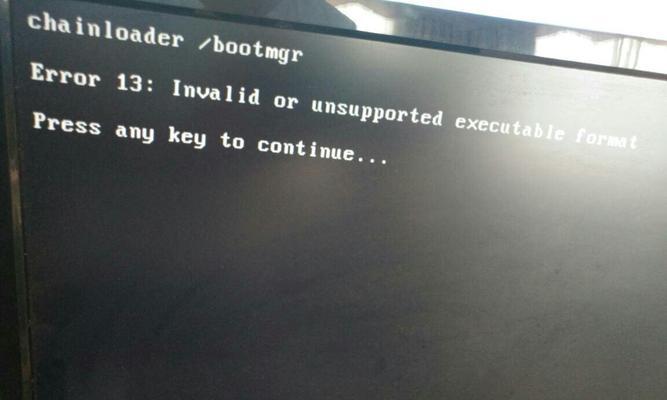如何解决电脑连接显示器后不亮的问题(故障排查与解决方法)
当我们将电脑与显示器连接后,如果显示器没有亮起来,可能存在一些故障或设置问题。本文将为您介绍一些常见的故障排查与解决方法,帮助您解决电脑连接显示器后不亮的问题。

1.检查电源线和数据线
-确保电源线和数据线均连接稳固,没有松动或断裂。

-如果使用的是转接线或适配器,检查其是否正常工作。
2.调整显示器输入信号
-检查显示器的输入信号选项,并确保选择了正确的输入信号源。

-可尝试更换其他输入线或端口,以确定问题是否出在线路上。
3.重启电脑和显示器
-关闭电脑和显示器,待数秒后重新启动,有时候这样简单的操作就能解决问题。
4.调整分辨率和频率设置
-在Windows系统中,右击桌面空白处,选择"显示设置"。
-确保分辨率和频率设置与显示器相匹配,否则调整为适合显示器的设置。
5.检查显示器电源和电源按钮
-确保显示器电源正常通电。
-如果显示器有电源按钮,确保其已打开。
6.检查显卡驱动程序
-更新显卡驱动程序至最新版本,可以从显卡制造商的官方网站下载。
7.检查显示器自身故障
-连接显示器至其他电脑或设备,如果仍然不亮,可能是显示器本身存在故障。
-联系售后服务或专业维修人员以获取进一步的帮助。
8.检查电脑硬件连接问题
-确保电脑内部硬件连接正常,例如显卡、内存等。
-如果不确定如何操作,请寻求专业人员的帮助。
9.使用快捷键切换屏幕
-按下键盘上的Win+P组合键,尝试切换屏幕投影模式。
10.重置显示器设置
-在Windows系统中,右击桌面空白处,选择"显示设置"。
-在“高级显示设置”中,点击“重置此显示器”按钮,将显示器设置恢复为默认值。
11.检查电脑操作系统更新
-更新电脑操作系统至最新版本,某些问题可能会通过系统更新得到修复。
12.确保电脑和显示器兼容性
-检查电脑和显示器的兼容性,确保其能够正常工作。
13.检查电源管理设置
-在电脑的电源管理设置中,确保显示器没有被设置为关闭或休眠状态。
14.重装显卡驱动程序
-卸载原有的显卡驱动程序,并重新安装最新版本的驱动。
15.寻求专业帮助
-如果经过以上方法仍无法解决问题,建议联系售后服务或专业维修人员进行进一步诊断和修复。
当电脑连接显示器后不亮,可能是由于电源线、数据线、输入信号、分辨率设置等问题引起。通过检查硬件连接、调整设置、更新驱动程序等方法,大多数问题都可以得到解决。如果问题依然存在,不妨寻求专业帮助,以确保问题得到及时解决。
版权声明:本文内容由互联网用户自发贡献,该文观点仅代表作者本人。本站仅提供信息存储空间服务,不拥有所有权,不承担相关法律责任。如发现本站有涉嫌抄袭侵权/违法违规的内容, 请发送邮件至 3561739510@qq.com 举报,一经查实,本站将立刻删除。
相关文章
- 站长推荐
-
-

Win10一键永久激活工具推荐(简单实用的工具助您永久激活Win10系统)
-

华为手机助手下架原因揭秘(华为手机助手被下架的原因及其影响分析)
-

随身WiFi亮红灯无法上网解决方法(教你轻松解决随身WiFi亮红灯无法连接网络问题)
-

2024年核显最强CPU排名揭晓(逐鹿高峰)
-

光芒燃气灶怎么维修?教你轻松解决常见问题
-

红米手机解除禁止安装权限的方法(轻松掌握红米手机解禁安装权限的技巧)
-

如何利用一键恢复功能轻松找回浏览器历史记录(省时又便捷)
-

小米MIUI系统的手电筒功能怎样开启?探索小米手机的手电筒功能
-

华为系列手机档次排列之辨析(挖掘华为系列手机的高、中、低档次特点)
-

探讨路由器黄灯的含义及解决方法(深入了解路由器黄灯状况)
-
- 热门tag
- 标签列表
- 友情链接